![]()
Die Anzeigesteuerung zeigt das Material und die Maps im aktiven Musterfeld an. Sie können sich durch die Hierarchie des aktuellen Materials bewegen, indem Sie auf das in der Anzeigesteuerung aufgeführte Material oder Map klicken. Umgekehrt wird die aktuelle Ebene in der Anzeigesteuerung markiert, wenn Sie sich im Material-Editor durch das Material bewegen. Das ausgewählte Material oder Map wird im Musterfeld aktiv, und unter den Musterfeldern erscheinen die Rollouts für das ausgewählte Material oder Map.
Sie können es auch von der Anzeigesteuerung aus auf alle zulässigen Musterfelder oder Schaltflächen der Benutzeroberfläche ziehen.
Mit den Ansichtsschaltflächen am oberen Rand können Sie die Anzeige ändern. Die in der Anzeigesteuerung angezeigte Liste ähnelt der Liste in der Spuransicht-Hierarchie.
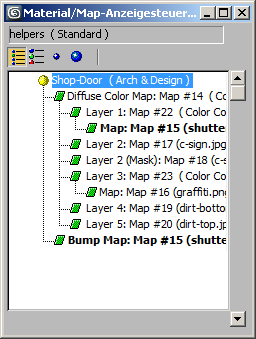
Die Namen von instanziierten Materialien und Maps werden auch in Fettschrift angezeigt.
Beide Effekte werden in der folgenden Abbildung dargestellt:
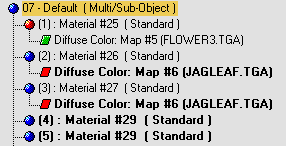
Folgende Ansichtsschaltflächen stehen zur Verfügung:
 Liste anzeigen
Liste anzeigen - Zeigt die Materialien und Maps im Listenformat an. Blaue Kugeln sind Materialien. Grüne Parallelogramme sind Maps. Die grünen Parallelogramme werden rot, wenn für dieses Material "Map im Ansichtsfenster zeigen" aktiviert ist.
 Liste + Symbole anzeigen
Liste + Symbole anzeigen - Zeigt die Materialien und Maps als kleine Symbole in einer Liste an.
 Kleine Symbole anzeigen
Kleine Symbole anzeigen - Zeigt die Materialien und Maps als kleine Symbole an. Wenn Sie die Maus auf die Symbole setzen, erscheinen QuickInfos mit den Namen der betreffenden Materialien oder Maps.
 Große Symbole anzeigen
Große Symbole anzeigen - Zeigt die Materialien und Maps als große Symbole an. Wenn Sie die Maus auf die Symbole setzen, erscheinen QuickInfos mit den Namen der betreffenden Materialien oder Maps.
Die großen Symbole sind mit dem Namen des Materials oder des Maps beschriftet und werden mit progressiver Verfeinerung angezeigt. Das bedeutet, dass Muster erst schnell mit großen Pixeln und anschließend ein zweites Mal mit größerem Detail gerendert werden.